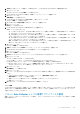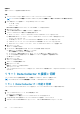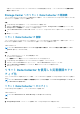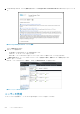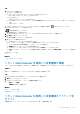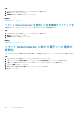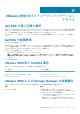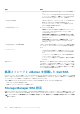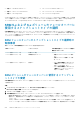Administrator Guide
9. [仮想マシン名]フィールドに仮想マシンの名前を入力し、Storage Manager Virtual Appliance の場所を選択します。
10. 次へ をクリックします。
コンピューティングリソースの選択 ページが表示されます。
11. Storage Manager Virtual Appliance を導入する対象コンピューティング リソースを選択します。
12. 次へ をクリックします。
詳細の確認 ページが表示されます。
13. Storage Manager Virtual Appliance の詳細を確認し、[次へ]をクリックします。
ライセンス契約 ページが表示されます。
14.[すべてのライセンス契約に同意します]チェックボックスを選択します。
15. 次へ をクリックします。
[設定]ページが表示されます。
16. Storage Manager Virtual Appliance の導入設定のサイズを選択します。
設定オプションは次のとおりです。
• 小 - 1~10 台の Storage Center、または合計で最大 3,000 ボリュームを導入する場合に、この設定を使用します。この導入で
は、vApp に対して 2 つの vCPU と 8 GB のメモリーが必要です。
• 中 - 10 台を超える Storage Center、または合計で最大 6,000 ボリュームを導入する場合に、この設定を使用します。この導
入では、vApp に対して 4 つの vCPU と 16 GB のメモリーが必要です。
• 大 - 10 台を超える Storage Center、または合計で最大 12,000 ボリュームを導入する場合に、この設定を使用します。この導
入では、vApp に対して 6 つの vCPU と 32 GB のメモリーが必要です。
• 特大 - 10 台を超える Storage Center、または合計で最大 12,000 ボリュームを導入する場合に、この設定を使用します。この
導入では、vApp に対して 8 つの vCPU と 64 GB のメモリーが必要です。
17. 次へ をクリックします。
ストレージの選択 ページが表示されます。
18. 仮想ディスクフォーマットの選択 ドロップダウンメニューから シンプロビジョン を選択します。
19. Storage Manager Virtual Appliance のデータを格納するデータストアを選択します。
20. 次へ をクリックします。
ネットワークの選択 ページが表示されます。
21.[宛先ネットワーク]ドロップダウン メニューから Storage Manager Virtual Appliance のネットワークを選択します。
22. 次へ をクリックします。
テンプレートのカスタマイズ ページが表示されます。
a) [ホスト名]フィールドに、Storage Manager Virtual Appliance のホスト名を入力します。
b) IP アドレスタイプ ドロップダウンメニューで DHCP が選択されている場合、次の手順に進みます。
c) IP アドレスタイプ ドロップダウンメニューで 静的 を選択した場合、仮想アプライアンスの IP アドレス、ネットマスク、
デフォルトゲートウェイ、および DNS サーバを入力し、次へ をクリックします。
23. 次へ をクリックします。
終了準備完了 ページが表示されます。
24. 終了 をクリックします。
25.(オプション)Storage Manager Virtual Appliance で Data Collector が使用できる最大メモリー量を変更するには、次の手順を実行
します。
a) vSphere Web Client で仮想アプライアンスを右クリックして、[設定の編集]を選択します。
設定の編集 ダイアログボックスが表示されます。
b) 仮想アプライアンスに割り当てるメモリーの最大量を[メモリー]フィールドに入力します。
c) [OK]をクリックします。
26. 導入が完了したら、Storage Manager Virtual Appliance の電源をオンにします。
タスクの結果
Storage Manager Virtual Appliance を固定 IP アドレスを使用して導入した後に、別の IP アドレスが Web コンソールに表示される場
合があります。この問題が発生する場合、仮想アプライアンスをリセットすると、強制的に Web コンソールに正しい IP アドレス
が表示されるようにすることができます。
リモート Data Collector としての仮想アプライアンスの設定
仮想アプライアンスをリモート Data Collector として設定し、プライマリ Data Collector にアクセスできなくなった場合に、災害復
旧用に使用できます。
リモート Data Collector 541